首先感谢!
现如今要说什么行业最吃香,那就莫过于CAD设计行业,虽然说他们很辛苦,但是薪资待业也是特别的高 。现如今每个城市都在发展,建筑设施工程师越来越多,所以比较吃香!在施工的过程中我们需要看懂图纸里面的内容 , 我们都知道图纸上有的建筑需要对其距离进行测量,那么我们如何对图纸中的图形建筑进行测量距离?感兴趣或者想学习的小伙伴可以跟着小编一起来看具体操作步骤:

【如何快速测量cad图纸中的距离和面积的方法】
第一步:在我们电脑桌面上方找到迅捷CAD看图这个图标 , 用鼠标的左键双击这个图标,进入到CAD看图的操作界面中 。
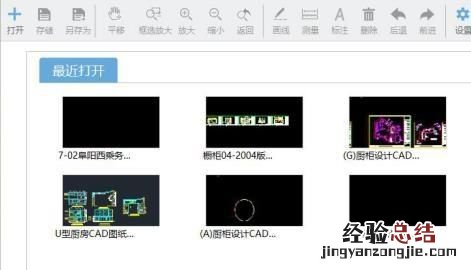
第二步:进入CAD看图操作界面之后点击左上角的打开这个选项,这时候会弹出一个选框 , 我们打开我们需要打开的CAD图纸文件 。

第三步:我们把需要测量的CAD图纸文件打开之后,我们滑动我们鼠标上边的滚轮,把CAD图纸文件放大到合适的尺寸,然后点击上方的测量这个选项 。即可对图纸进行测量 。

第四步:在我们需要测量的图纸地方选择一点 , 之后我们长按我们鼠标滑动 。到达测量的另一点之后,松开我们长按的鼠标右键,这时候测量图纸数据就出现了 。
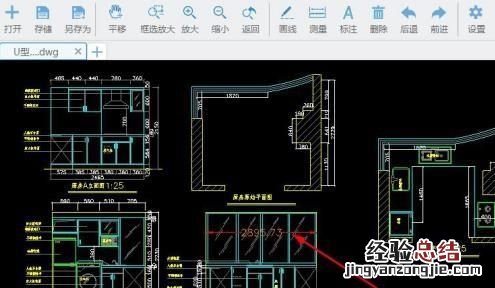
在繁忙的CAD绘图工作中 , 我们常常需要测量各种不同CAD图纸中的距离、面积 。我们是否有更加方便的方法,一键操作快速测量CAD图纸中的距离、面积呢?当然有 。如此方便的快速测量方法,大大提高我们绘图工作效率的同时,也减轻了我们的工作负担 。今天小编就在此给大家具体演示一下 。演示操作如下:打开测量距离、面积的CAD图纸1.先运行迅捷CAD编辑器建筑版,打开我们需要测量距离、面积的CAD图纸 。
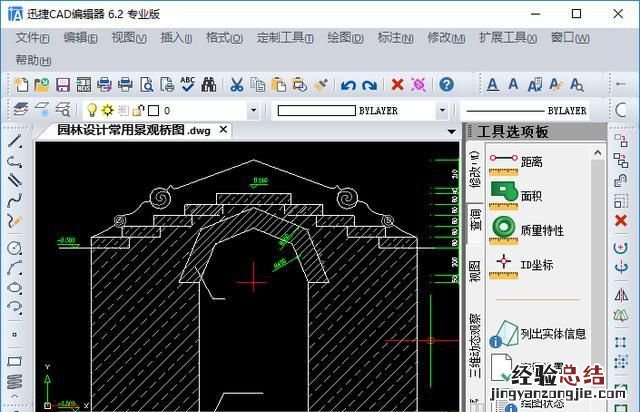
2.然后点击软件右侧工具选项板里的查询选项,调用出查询选项面板 。测量距离1.我们点击查询——距离图标,调用查询距离命令,“DIST”命令字符 。

2.按照命令指示 , 我们移动光标在CAD糊涂框中选择好需要测量距离的起始点和终点;这时候2点之间距离就会立刻测量好并显示在命令框中 。

测量面积1.同理,我们在查询选项面板中,点击查询——面积图标,调用查询面积命令 , “AREA”命令字符 。

2.按照命令指示,我们移动光标在CAD绘图框中查找封闭实体内的区域 。3.根据命令框中的命令指示:“实体(E)/添加(A)/减去(S)/<第 一点>:<下一点(N)>:<下一点(N)>:<下一点(N)>:<下一点(N)>: D”4.我们移动光标选择好需要测量面积的封闭区域,这时候该封闭区域的面积就测量好并显示在命令框中 。

以上就是在迅捷CAD编辑器建筑版里操作,快速测量CAD图纸中的距离、面积的具体演示步骤,是不是非常的简单呢!该方法对于小伙伴们日常繁忙的CAD绘图工作非常有帮助,喜欢的小伙伴们不妨自己来试一下吧!











